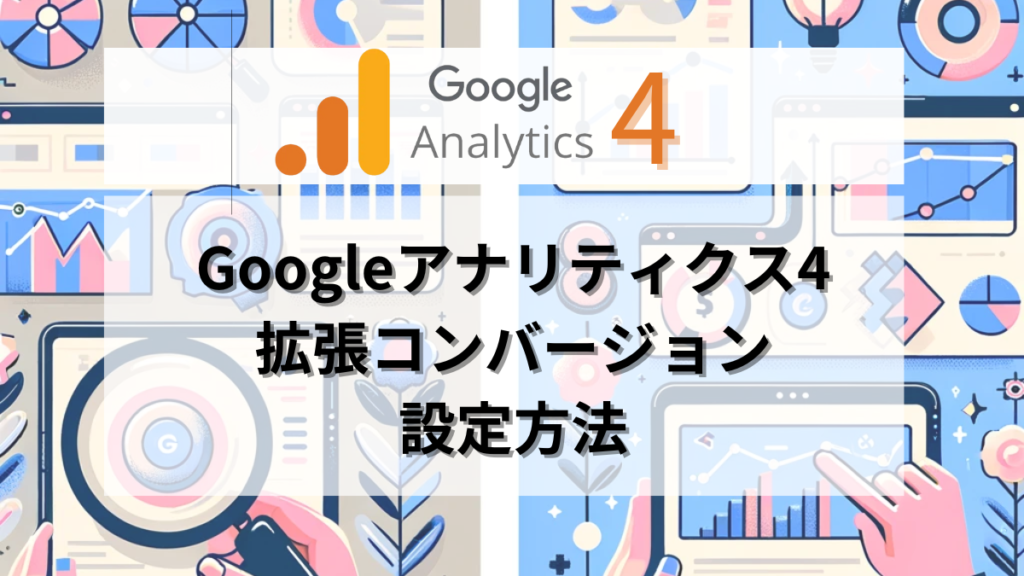この記事は11分で読むことができます。
記事サマリー
この記事を読んでわかること
-
- Googleアナリティクス4の拡張コンバージョン設定方法がわかる
こんな方へオススメの記事
-
- Googleシグナルのレポート識別子廃止後、どのようにGA4のデータ精度が高めるのか知りたい方
- Google広告にGA4のコンバージョンをインポートして運用中で、自動入札の精度を上げたい方
この記事を実践するための準備
-
- Googleアナリティクス4の管理画面
- Googleアナリティクス4のプロパティ単位の編集権限
この記事の参照ページ
目次
GA4レポート機能からのGoogleシグナル削除
2024年2月12日にGoogleシグナルの削除予定ということで、既に実施されていれば削除されています。この機能はユーザー行動をGoogleアカウントのデータと紐づけて、デバイスを跨いだり、ブラウザを跨いでも、同一のユーザーとして認識される機能でした。
削除による影響範囲として、こんなことが懸念されています。
- デバイスやブラウザを跨いだコンバージョンの精度低下によるアトリビューションへの影響
- 性別や年齢のオーディエンスデータ・興味関心のインタレストカテゴリのデータ精度の悪化
参照記事:グーグル、GA4レポート機能から「Googleシグナル」削除へ 24年2月
Googleアナリティクス4の拡張コンバージョンについて
Google広告では既に実装されている拡張コンバージョンですが、GA4でも実装することによりGoogleシグナルの代替として利用することが出来ます。Google広告にコンバージョンデータをインポートしていた場合、自動入札の精度を上げるとも書かれています。
拡張コンバージョンは、Google 広告におけるコンバージョン測定の精度を高め、より効果的な入札戦略を活用できる Google アナリティクスの機能です。コンバージョンとしてマークを付けたイベントを補完します。
お客様のウェブサイトでユーザーがコンバージョンを完了すると、メールアドレス、氏名、住所、電話番号など、ユーザーに関するファーストパーティ データが取得されます。このデータはユーザー提供データの収集を通じて、ハッシュ化された形式で収集されて Google に送信された後、拡張コンバージョンによってコンバージョン測定の精度を高めるために使用されます。
メールアドレスや電話番号を取得する設定をすれば、ハッシュ化されたデータが送信されます。ハッシュ化とは不可逆の暗号化のことで、設定してしまえばGoogleがハッシュ化まで自動で実施してくれます。
ただし、大前提としてサイトの会員規約が大優先です。Googleにメールアドレスの情報を渡して良いかは必ずサイト運営の法務に確認をしてください。
Googleアナリティクス4に拡張コンバージョンを設定するメリット
ヘルプを要約すると、3つのメリットがあります。
- クロスチャネルコンバージョンアトリビューションが明確化する
- ユーザー属性とインタレスト カテゴリ、有料検索とオーガニック検索の測定が高まる
- GA4のコンバージョンをGoogleAdsにインポートした場合、拡張コンバージョンとして計測され自動入札の精度が上がる
1はアトリビューションモデルの対象となっている「参照元/メディア」などのディメンションには有効かと思います。しかしわたしの案件では「セッションの参照元/メディア」を主に見ているため恩恵は無いかもしれません。
2はGoogleシグナル削除の代替として利用出来そうな気がします。
3も広告屋には嬉しいお知らせで、GA4のコンバージョンポイントをGoogle広告にインポートしていた場合は拡張コンバージョンの設定が出来ませんでした。しかしGA4で設定すればクロスデバイスのデータを基に自動入札の精度も向上します。
参照:Google広告の拡張コンバージョンをGoogle Ads User-provided Data Eventで設定する方法
Googleアナリティクス4に拡張コンバージョンを設定するデメリット
- Webデータ ストリームを含むプロパティを対象としていて、アプリ データストリームがある場合にはオススメしていない。
- データの正確性を確保するため、Googleアナリティクス4による拡張コンバージョンによるアトリビューションモデルの改善に一か月かかる見込み。
- クロスデバイスでトラッキングするので、ユーザー数が減る可能性がある。
- オーディエンスとインタレストカテゴリデータは、Cookie とデバイス ID から導出されるデータから、拡張コンバージョンで取得したユーザー提供データに移行する
- BigQueryがエクスポートするイベント レベルおよびユーザー レベルのデータでユーザー ID を使用できなくなる。
(※ユーザー提供のデータ収集が有効になっているエクスポートでのユーザー ID は、オープン ベータ版で今後サポートされる予定)
Googleアナリティクス4に拡張コンバージョンを設定するには
拡張コンバージョンを設定するためには、ヘルプではこう書かれています。
・ウェブサイトでのユーザー提供データの収集を設定する
・Google アナリティクス 4 プロパティを Google 広告にリンクするGoogle 広告のコンバージョン トラッキングで拡張コンバージョンを実装済みで、Google アナリティクスにおける拡張コンバージョンの前提条件(Google 広告アカウントをリンクし、ウェブデータ ストリームを設定している)を満たしている場合でも、アナリティクスに顧客データを送信するには設定の更新が必要です。ただし、コードの変更は不要です。拡張コンバージョンでの設定を Google アナリティクス 4 のタグ設定にコピーすることで、更新が完了します。
三つほどステップが書いてありますので、実装方法について詳しく見ていきましょう。
手順①:GA4からユーザー提供データの収集を設定する
GA4へログインをします。
[管理] の [データの収集と修正] で、[データの収集] をクリックします。
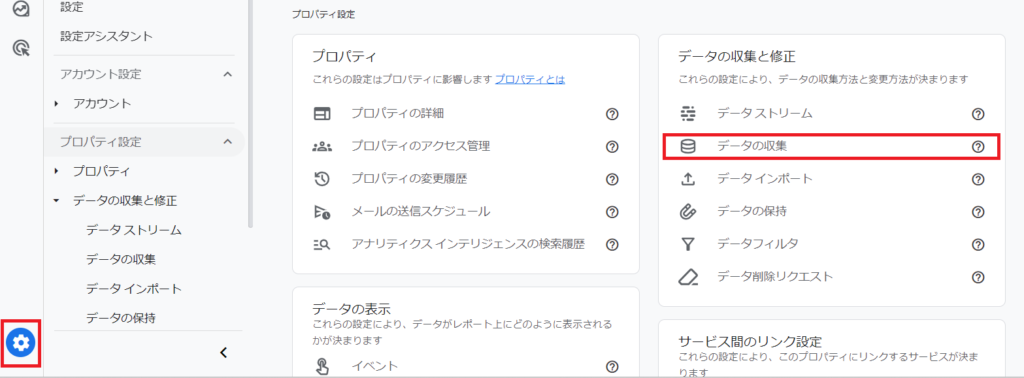
[ユーザー提供データの収集] で [有効にする] をクリックします。
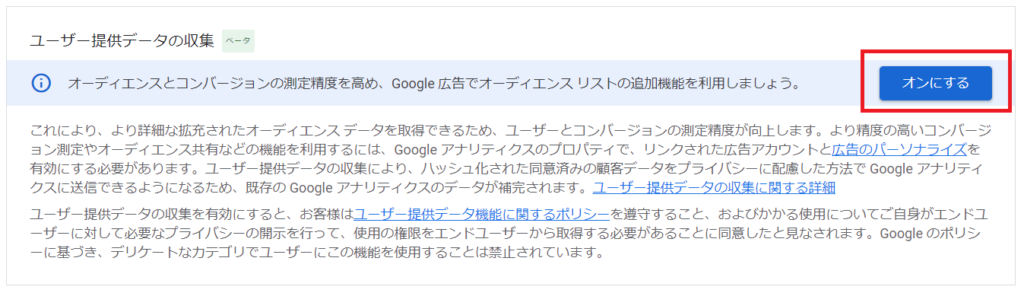
収集を有効にするときに、オプションの設定が求められます。わたしは自動収集のオプションをオンにしています。
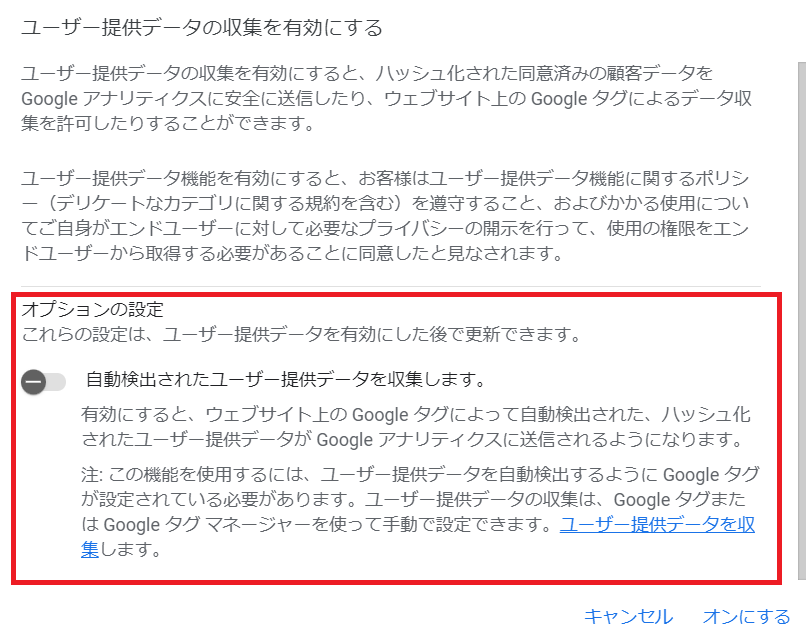
このオプションを選択した場合は、Google タグでの自動収集も有効にする必要があります。この設定は、ユーザー提供データの収集を有効にした後に更新できます。手動メソッドまたはコードメソッドを有効にすると、そのどちらかでユーザー提供データを特定できない場合にのみ、ユーザー提供データが自動的に検出されます。
GA4でのメールアドレスや電話番号取得が優先されますが、データの取得が出来ないときにはGoogleタグが自動でメールアドレスや電話番号をwebサイトから収集をします。
そして、ユーザーデータの収集をオンにしてください。
エンドユーザーのデータの収集と処理に関して、私のサイトやアプリのプロパティから Google アナリティクスが収集したアクセス情報と対象データの関連付けを行うことを含めて、ユーザーから必要なプライバシー情報の開示と承認を受けたことを確認しました。
手順②:GA4とGoogle広告の管理画面をリンクする
Google広告で拡張コンバージョンの設定をしていようが、していないが関係が無いようです。とりあえずリンクが推奨されていますので、以下ページを参考にリンクをしてください。リンクボタンが出ない場合は権限が無いので権限の確認もしてください。Googleにもヒアリングしたのですが、リンクが必須なのかどうかはわかりませんが「してください」とのことでした。Google広告実施していない場合はどうなんでしょう。
参照:Google アナリティクス 4 プロパティを Google 広告にリンクする
Google 広告の拡張コンバージョンは、インポートされた Google アナリティクス コンバージョンでは機能しません。アナリティクスの拡張コンバージョンを使用すると、インポートされたアナリティクス コンバージョンのアトリビューションでも同様に精度が向上するため、このギャップが補完されます。拡張コンバージョンは、アナリティクスのレポート機能向上もサポートしています。
手順③:GA4の管理画面からメールアドレスや電話番号を取得する
[管理] の [データの収集と修正] で、[データストリーム] をクリックします。
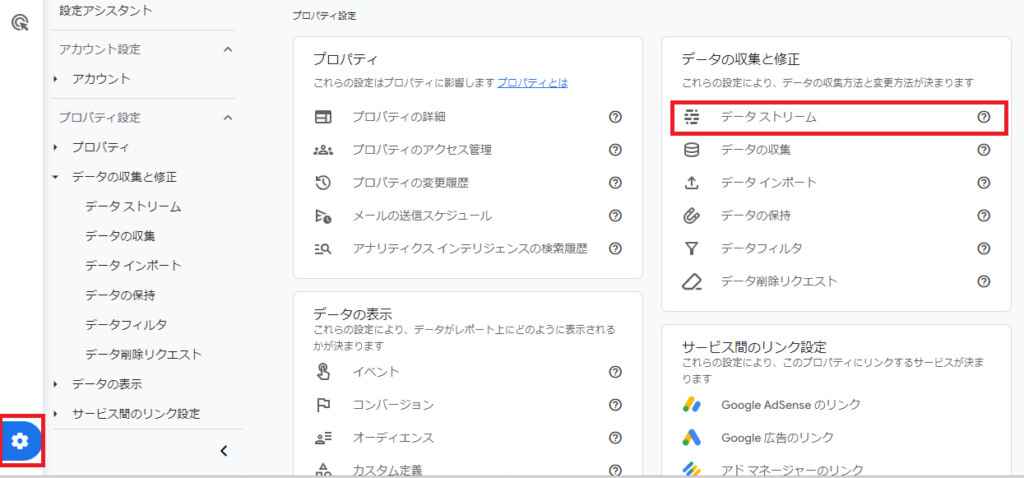
[ウェブ]タブ の [>] をクリックします。

[タグ設定を行う]をクリックします。
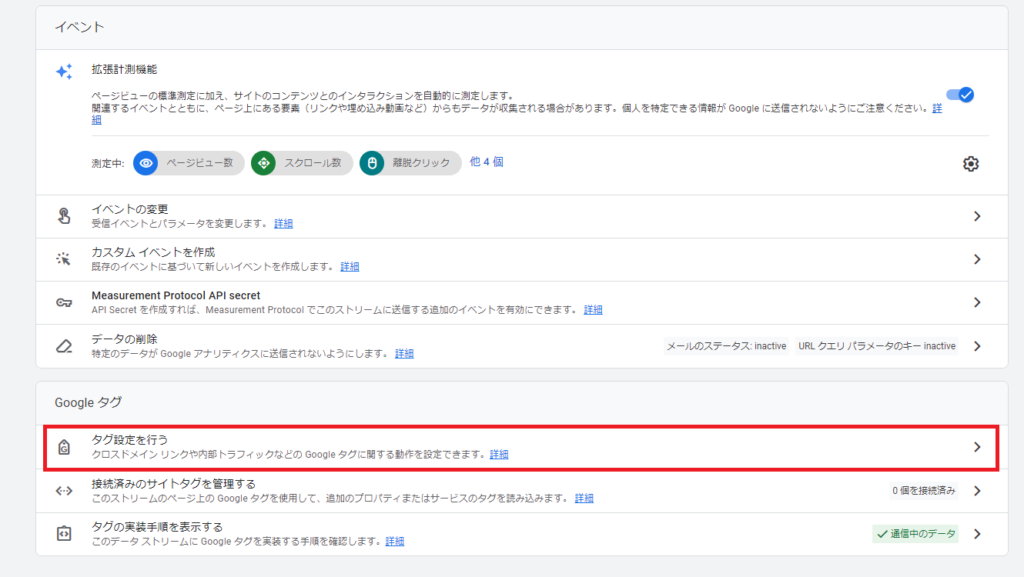
[もっと見る▼]をクリックして、[ユーザー提供データ機能を許可する]をクリックします。
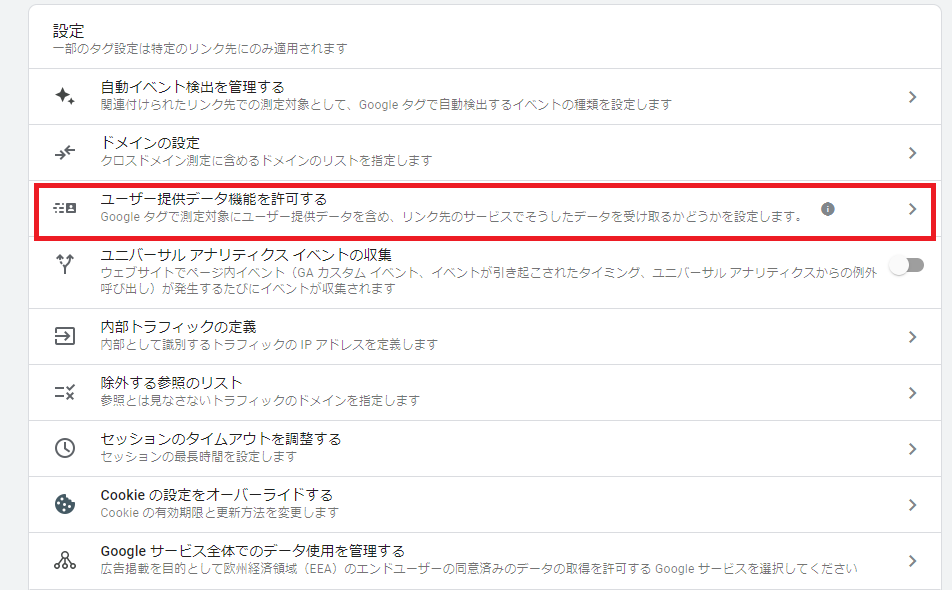
基本、「ユーザー提供データ機能を許可する」「ユーザー提供データを自動検出する」この2つにチェックが入っていれば自動でメールアドレスや電話番号のデータ等を取得してくれます。
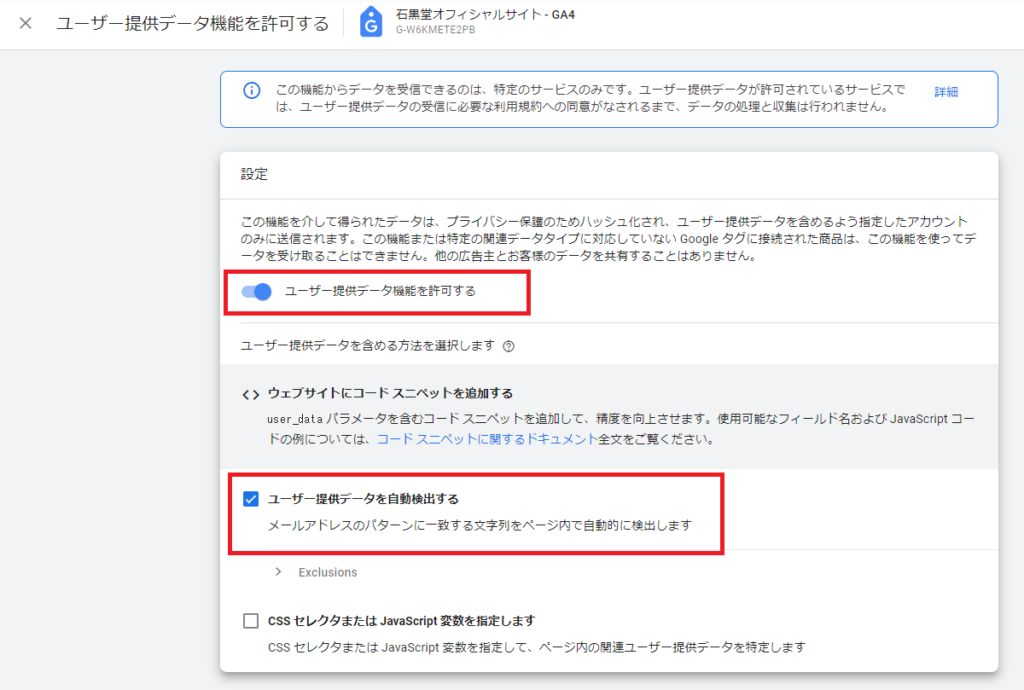
これで設定が完了です。自動検出機能を避けたい方向けにCSSセレクタの取得について補足します。
補足:CSSセレクタまたはJavaScript変数を指定します
JavaScript変数はサイトによって違うので説明にしくいため、CSSセレクタの取得方法について記載します。
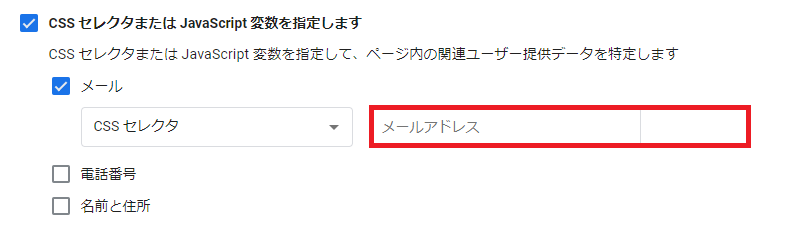
このメールアドレスには、実際のサイトからCSSセレクタを取得し入力します。
取得したいページの実際の「メールアドレス」から「右クリック」をして「検証」ボタンを押し、HTMLのソースの位置を特定します。
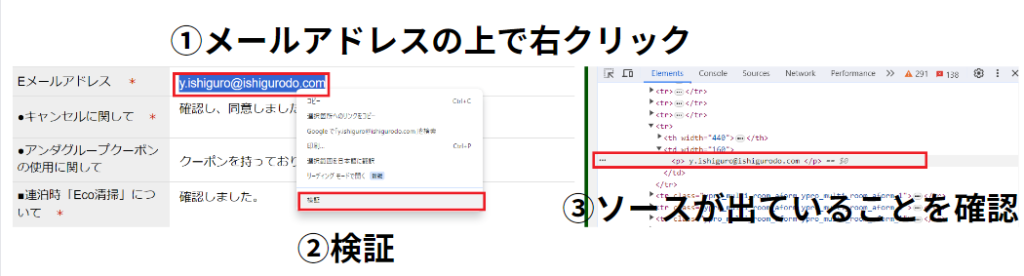
メールアドレスが出ているHTMLソースの上で、右クリック「copy」をクリック、「Copy selecter」を押します。
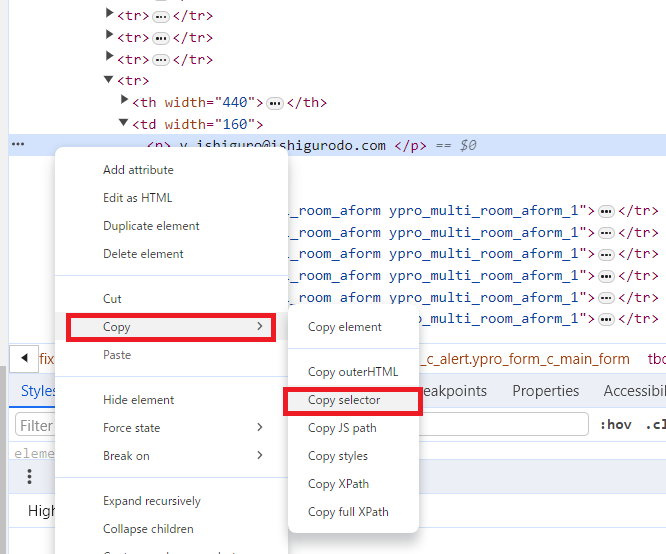
CSSセクれたはこんな感じコピーされます。これはサンプルで、CSSセレクタもサイト毎に違うのでこれをコピーしても他のサイトでは利用できません。
body > div.ypro_wrapper.ypro_clearfix > form > table.ypro_form_normal.ypro_form_c_alert.ypro_form_c_main_form > tbody > tr:nth-child(12) > td > p
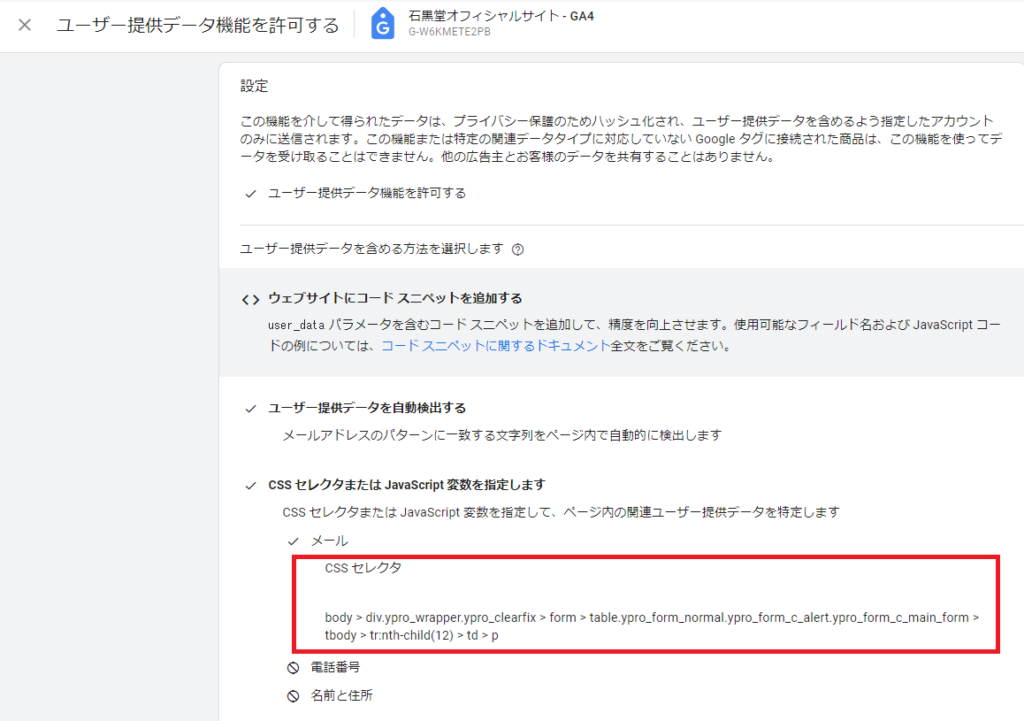
同様に「電話番号」「名前と住所」を入れれば完了です。サイトにある項目だけで大丈夫です、設定がわからない場合は自動検出にお任せしましょう。
「電話番号」を取得する場合、090-xxxx-xxxxの‐(ハイフン)を削除する必要があるのか?頭に+81(日本の国コード)を付与する必要があるのか?ですが、結論何もする必要がありません。自動で判別して頭に+81を付与してくれますし、‐(ハイフン)も削除してくれます。
最後に
GA4のコンバージョンポイントをインポートして自動入札を実装している場合は精度が上がりそうなため、必ず設定をしておきたい施策となります。しかし繰り返しですがサイトの会員規約にある個人情報が一番大切ですので、必ずサイト運営者の法務に確認をしてOKが出てから実装をしてください。
CSSセレクタの設定はマイクロコンバージョン設定でも必須のスキルになってきているので、広告屋に必要なスキルセットになっていると思います。私の研修では必ず教えている内容です。

Web業界にて20年以上、大手から中堅代理店の顧問を請負。デジタルマーケティングを中心に、主に広告関係の教育や研修、コンペの相談に乗っています。またSEMのお役立ちツールもスクラッチで開発。現在も電通グループの顧問、Shirofuneのアルゴリズム作成補助など担当しており、年間100名以上を教育。皆さまに心から信頼されるパートナーであり続けるために日々研鑽しております。また、世界的権威のある One Voice Awards USA 2025 にも日本人としてノミネートされ、世界的なナレーターとしても活躍中です。